Jika Anda adalah admin Debian baru, Anda mungkin ingin tahu cara mengubah kata sandi sudo di shell. Bagaimanapun, adalah praktik keamanan yang baik untuk mengubah kata sandi secara teratur untuk setiap pengguna, terutama Pengguna Super, yang dapat melakukan semua operasi sensitif di Debian. Hanya Pengguna Super atau root yang dapat mengubah kata sandi untuk akun pengguna mana pun. Pengguna lain hanya dapat mengubah sandi mereka sendiri.
Kata sandi pengguna diubah di Debian dengan menggunakan perintah passwd.
Dalam artikel ini, kami akan menjelaskan bagaimana pengguna root dapat mengubah kata sandinya sendiri di server Debian.
Langkah 1:Buka baris perintah Debian
Kita perlu menggunakan baris perintah Debian, Terminal, untuk mengubah kata sandi sudo. Buka Terminal melalui pencarian Peluncur Aplikasi sebagai berikut:
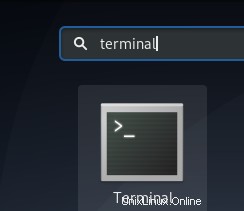
Anda dapat meluncurkan Peluncur Aplikasi melalui tombol Super/Windows pada keyboard Anda.
Langkah 2:Masuk sebagai pengguna root
Hanya pengguna root yang dapat mengubah kata sandinya sendiri. Oleh karena itu Anda harus login sebagai root terlebih dahulu. Masukkan perintah berikut untuk melakukannya:
$ sudo -i
Sistem akan meminta Anda untuk memasukkan kata sandi sudo saat ini. Silakan masukkan kata sandi dan tekan Enter.
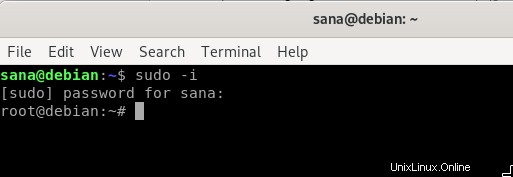
Sekarang Anda akan masuk sebagai pengguna root; Anda dapat melihatnya di command prompt.
Langkah 3:Ubah kata sandi sudo melalui perintah passwd
Sekarang setelah Anda login sebagai root, Anda dapat mengubah passwd untuk pengguna (root) saat ini dengan menggunakan perintah passwd sebagai berikut:
$ passwd
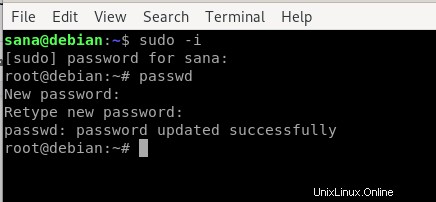
Saat Anda mengetikkan perintah passwd, sistem akan meminta Anda untuk memasukkan kata sandi root UNIX yang baru. Jika Anda memasukkan kata sandi baru dan menekan Enter, sistem akan meminta Anda untuk memasukkan kembali kata sandi root UNIX yang baru. Jika Anda melakukannya, sistem akan mengonfirmasi bahwa sandi berhasil diperbarui.
Sekarang kapan pun Anda perlu masuk sebagai root atau melakukan instalasi dan operasi konfigurasi apa pun yang memerlukan otorisasi root, Anda akan menggunakan kata sandi baru ini.
Langkah 4:Keluar dari login root lalu Terminal
Setelah selesai mengubah kata sandi, Anda dapat keluar dari prompt root dengan memasukkan perintah berikut.
$ exit
Setelah Anda logout, ketik kembali perintah exit untuk keluar dari aplikasi Terminal.
Alternatif
Alternatif sederhana adalah memasukkan perintah berikut yang memungkinkan Anda masuk sebagai root dan memasukkan perintah pengubahan kata sandi untuk root, dalam satu perintah:
$ sudo passwd root
Ketika Anda memasukkan perintah di atas, sistem akan meminta Anda untuk memasukkan kata sandi root UNIX yang baru. Ketika Anda memasukkan kata sandi baru dan menekan enter, sistem akan meminta Anda untuk mengetik ulang kata sandi root UNIX yang baru. Saat Anda melakukannya, sistem akan mengonfirmasi bahwa sandi berhasil diperbarui.
Dengan bantuan artikel ini, Anda dapat mengubah kata sandi untuk sudo dan membuat sistem Anda aman dari aktivitas berbahaya berulang kali.